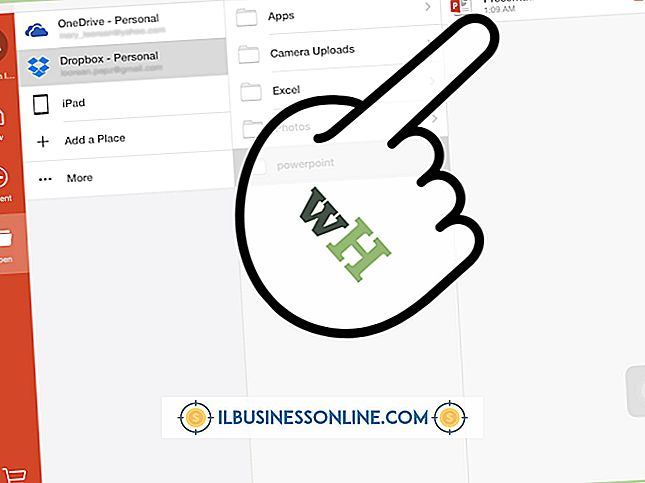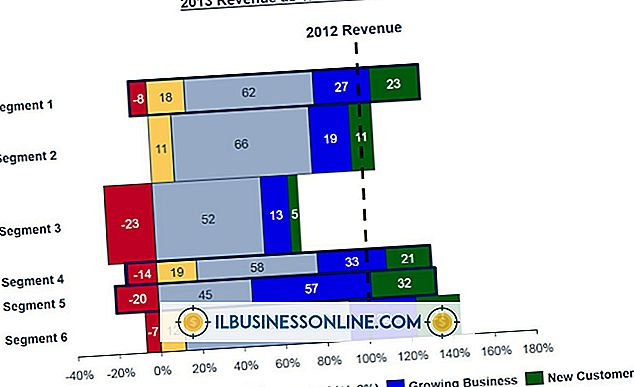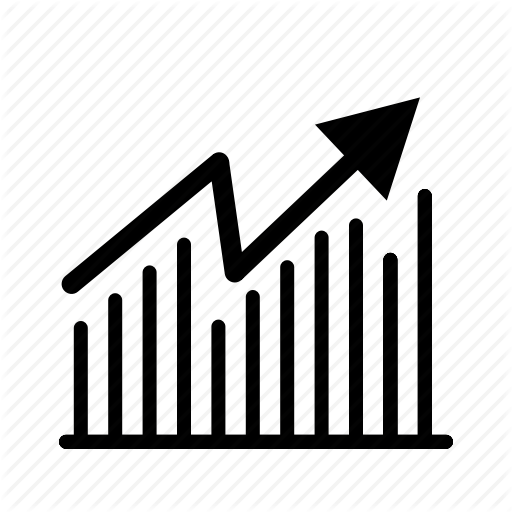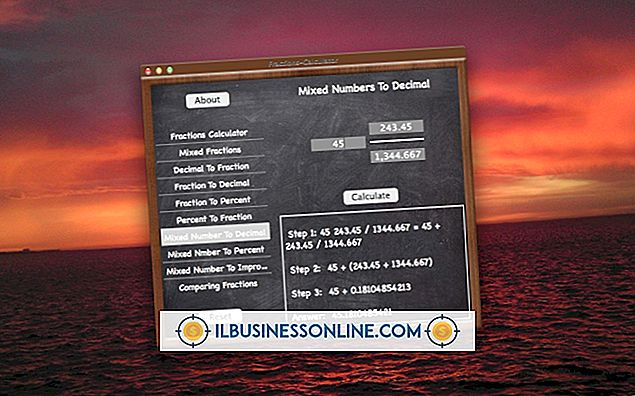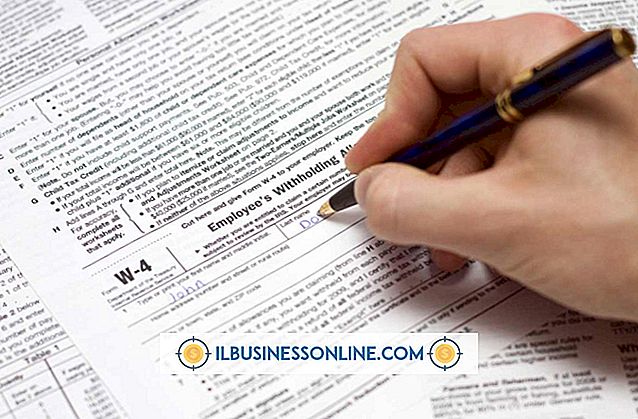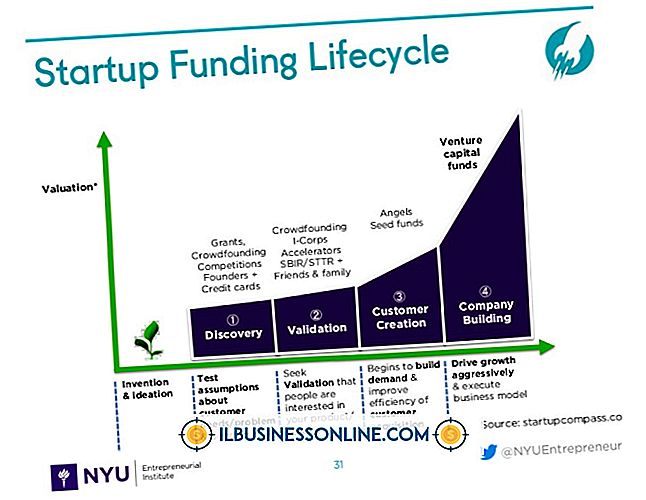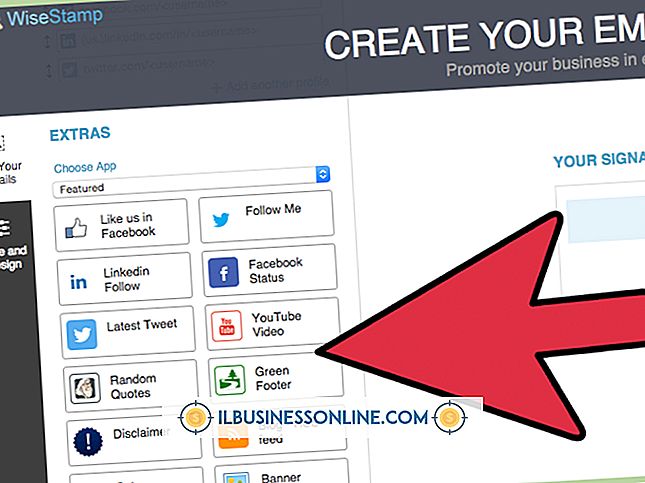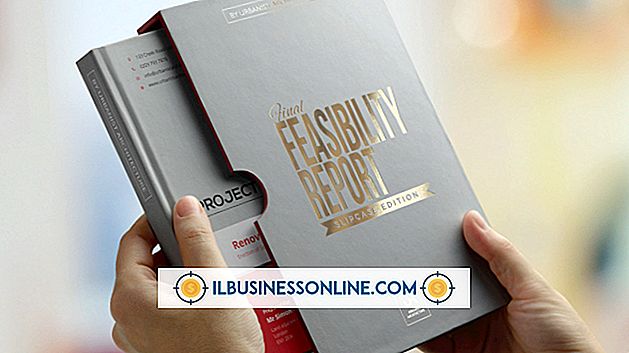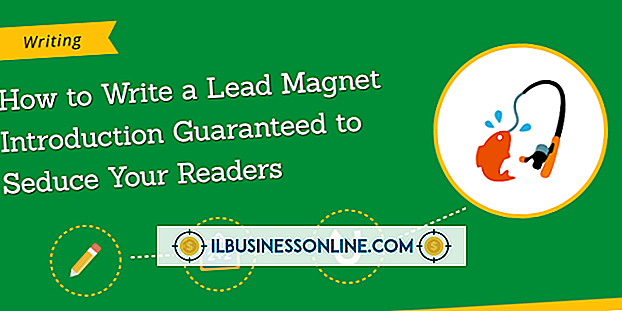MacでWebストリームをキャプチャする

メディアストリーミングは、ファイルをダウンロードしなくてもすぐにメディアを楽しむことができるので便利です。 ただし、この便利さを実現するには、Webストリームを「キャプチャ」しない限り、後でビデオやオーディオを視聴する機能を犠牲にします。 Macコンピュータには、スタンドアロンプログラムからブラウザベースのアプリケーションまで、ユーザーがWebストリームをキャプチャできるようにするためのソフトウェアアプリケーションが多数用意されています。 これらのソリューションはすべて、WebストリームのURLのみを必要とします。
VLC
VLCは、標準のメディアプレーヤーとして機能する無料のオープンソースアプリケーションで、MacユーザーはオーディオとビデオのWebストリームをキャプチャすることもできます。 VLCでストリームのキャプチャを開始するには、プログラムを起動して[ファイル]メニューをクリックし、[ネットワークを開く...]オプションを選択します。 指定したフィールドにストリームのURLを貼り付けて、[ストリーミング/保存]オプションをオンにします。 [設定]ボタンをクリックし、[ファイル]と[ローカルにストリームを表示]オプションの横にチェックマークを付けます。 カプセル化方式として "MPEG 4"を選択し、 "OK"ボタンをクリックしてください。 [開く]ボタンをクリックしてネットワークを開き、Webストリームを保存します。
盗聴
WireTapは、ダウンロード可能なプログラムで、Macコンピュータから再生されているオーディオをすべて録音することができます。 Webストリームを記録するには、Webブラウザを開いてストリームのURLに移動します。 それからWireTapを開き、ソースメニューから "Mac Audio"オプションを選択します。 Webストリームの録画を開始するには、[録画]ボタンをクリックします。 WireTapはあなたのMacコンピュータによって生成された他のサウンドも記録するので、レコーディング中は他のアプリケーションをシャットダウンしたくなるかもしれません。
iRecordMusic
IRecordMusicはブラウザベースのオーディオレコーダーです。 ソフトウェア自体は、Webを閲覧したり、出会ったストリームを記録したりするために使用できる、完全に機能的なWebブラウザです。 iRecordMusicを使用するには、アプリケーションを起動してWebストリームのURLに移動します。 青い「iRecordMusic」ボタンをクリックして、ドロップダウンメニューから「Record」オプションを選択します。 終了したら、赤いボタンをクリックして「停止」オプションを選択します。 キャプチャされたストリームはiTunesに追加されます。
オーディオハイジャックプロ
Audio Hijack Proは、MacのデフォルトのWebブラウザと連携して動作するオーディオキャプチャアプリケーションです。 このプログラムでWebストリームをキャプチャするには、アプリケーションを起動して[Safari]オプションを選択します。 次に、Safariブラウザを起動してWebストリームのURLに移動します。 ストリームが再生されたら、[ハイジャック]ボタンをクリックしてストリーミングコンテンツをキャプチャします。